迅捷pdf编辑器中pdf文件添加标注的具体方法
时间:2022-10-26 16:14
你是否想了解迅捷pdf编辑器中pdf文件怎么添加标注?下面就是迅捷pdf编辑器中pdf文件添加标注的具体方法,赶紧来看一下吧。
迅捷pdf编辑器中pdf文件添加标注的具体方法

我们需要先运行迅捷pdf编辑器,软件界面打开之后,需要点击“打开”选项,将需要进行编辑的PDF文件打开。
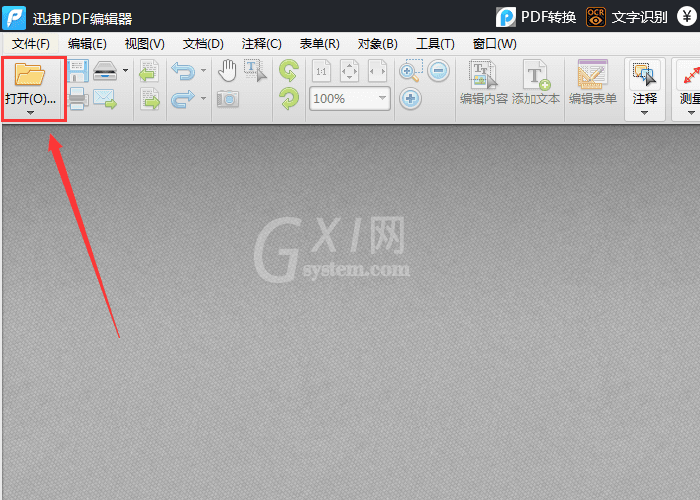
接着打开PDF文件之后,如果想要在PDF文件当中添加标注,那么需要右键点击界面里的“标注”选项,然后选择里面的“注释样式调板”按钮。
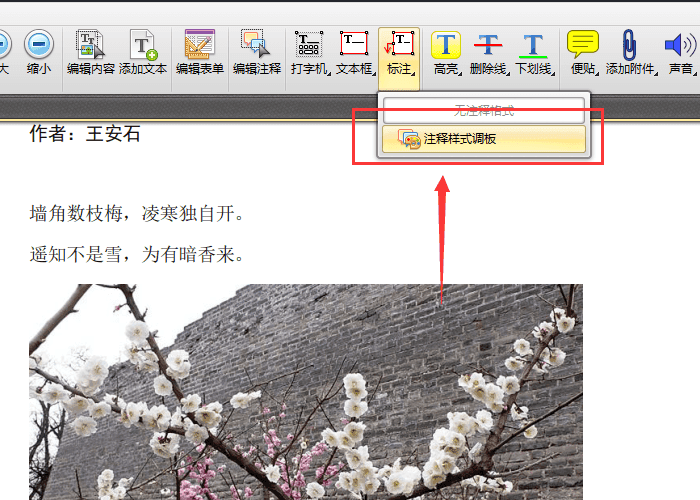
然后我们打开注释样式调板后,即可对标注的样式进行修改。
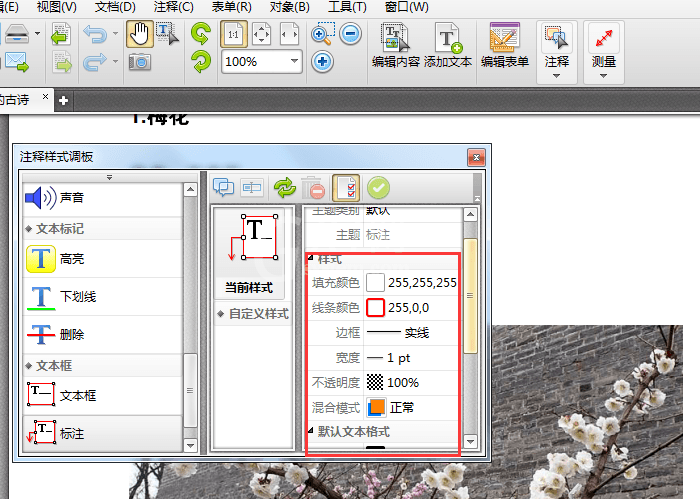
确定想要添加的标注样式之后,点击需要添加的PDF文件,即可将标注添加到软件界面当中。
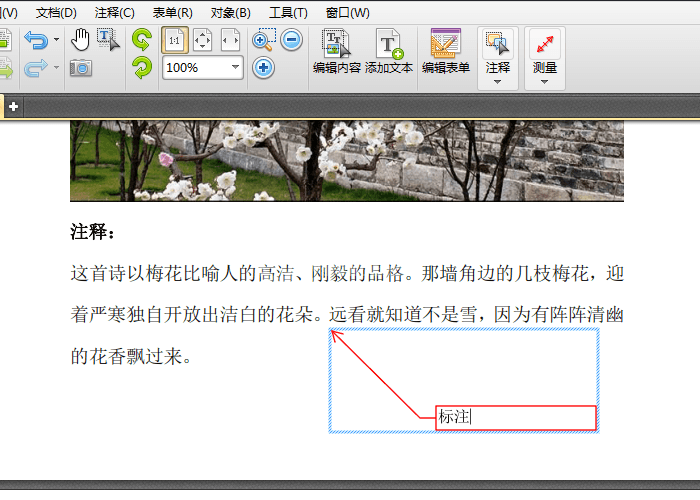
最后我们添加完成以后,点击“保存”选项,保存PDF文件,
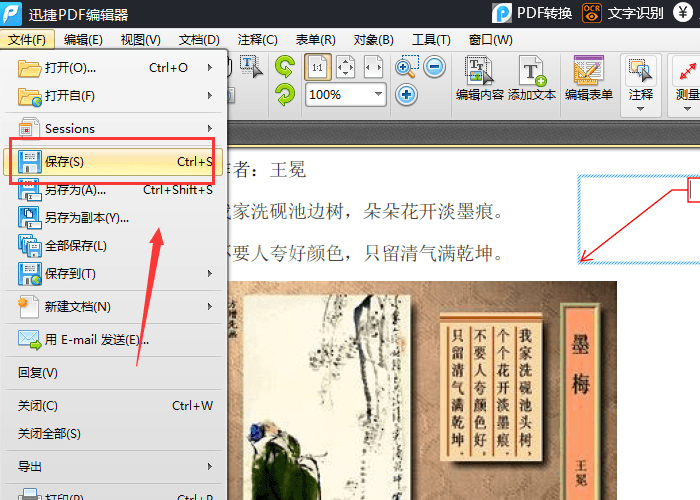
以上就是迅捷pdf编辑器中pdf文件添加标注的具体方法,你们是不是都学会了啊!



























